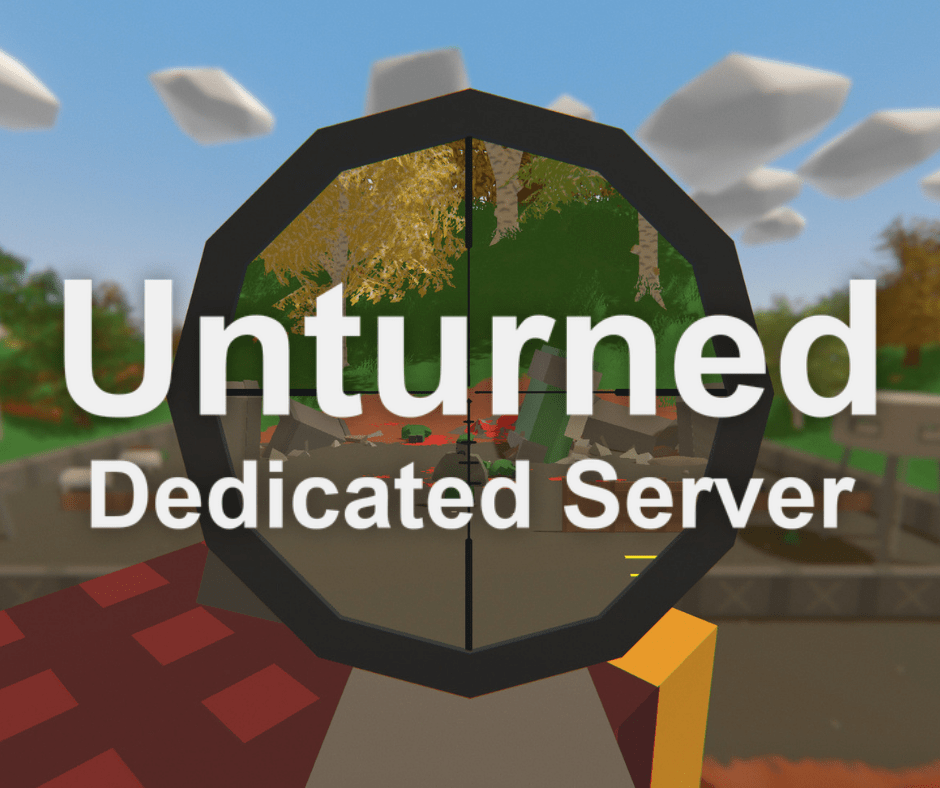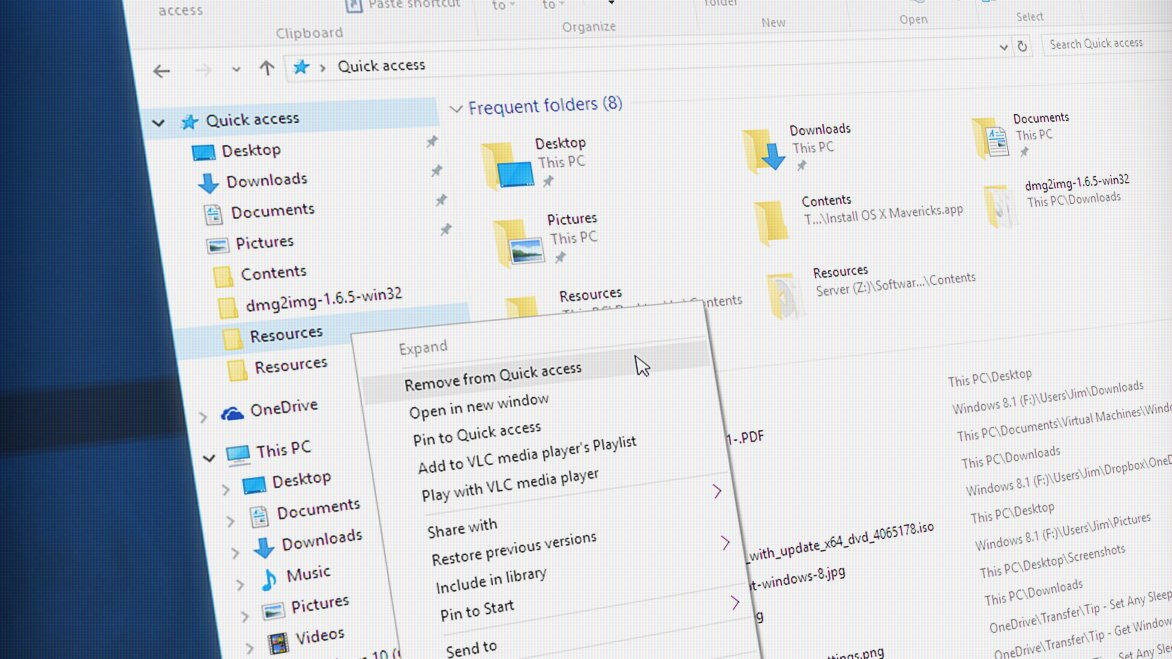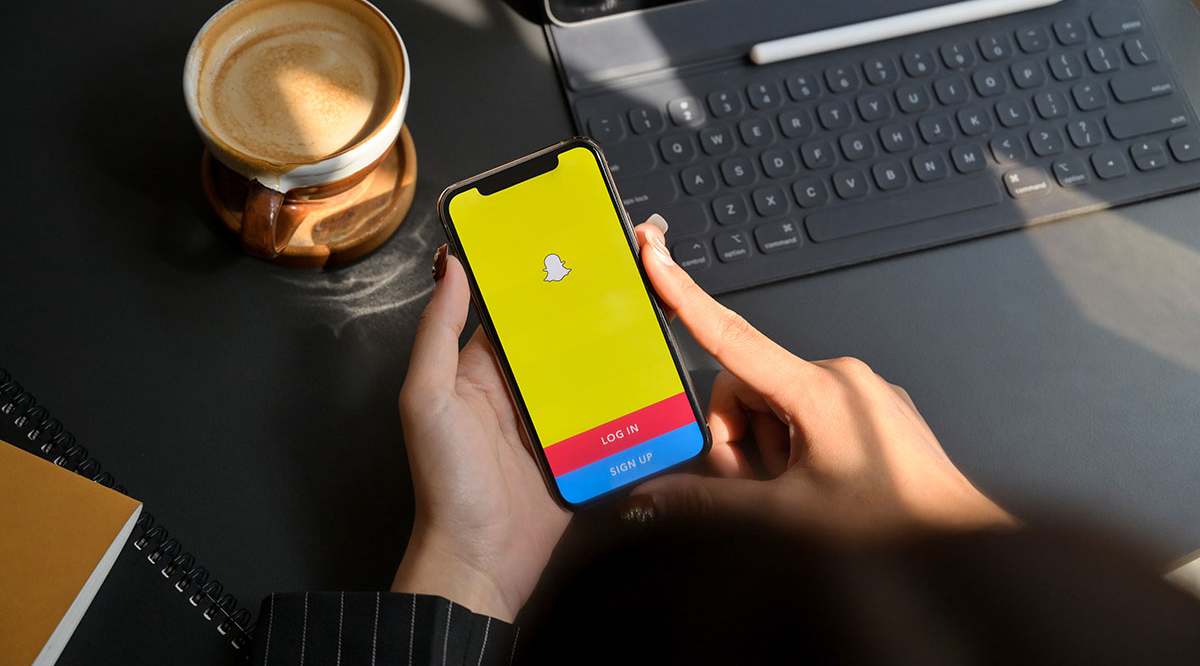Come giocare a Hay Day su PC Computer/Laptop
Hai mai sognato di avere la tua fattoria? Beh, forse no, ma Hay Day è un fantastico gioco per Android e iOS in cui puoi far crescere e personalizzare una fattoria. Più di 100 milioni di giocatori hanno scaricato questo delizioso gioco e non hai bisogno di un tablet o cellulare compatibile per farlo. In effetti, puoi giocare a Hay Day e alla maggior parte degli altri giochi Android, in Windows con il software di emulazione.

Questo post di Tech Junkie ti ha spiegato come giocare a Boom Beach con Droid4X. Certo, potresti anche giocare a Hay Day con quell'emulatore. Esistono, tuttavia, una serie di emulatori Android alternativi che vale la pena notare. KOPLAYER è un emulatore Android leggermente sottovalutato per Windows. L'emulatore è abbastanza simile a Droid4X, in quanto ha un Google Play Store integrato, vanta una compatibilità delle app del 99% e ti consente di personalizzare i controlli di gioco per gamepad e tastiera. Nel complesso, è un'esperienza molto a misura di giocatore. Il design dell'interfaccia utente del software incorpora anche un desktop Android che ha lo stesso Di ritorno, Desktop e Applicazione recente pulsanti della sua controparte mobile e una pagina Impostazioni. Ecco come giocare a Hay Day su Windows con KOPLAYER.
Installazione di KOPLAYER e Hay Day
Apri il sito web di KOPLAYER e premi il tasto Scarica pulsante lì per salvare il programma di installazione dell'emulatore su Windows. Successivamente, apri la procedura guidata di installazione del programma per aggiungere KOPLAYER al tuo desktop o laptop. Come la maggior parte delle procedure guidate di installazione, questa è semplice e richiede poco più di cinque minuti.
Una volta completata l'installazione, avvia la finestra di KOPLAYER mostrata nella foto qui sotto, nello stesso modo in cui faresti con qualsiasi altro programma installato di recente. Si apre una breve guida al programma che puoi sfogliare, quindi ti verrà chiesto di accedere al tuo account Google richiesto per Google Play. Quindi, se non hai un account Google, premi il tasto Nuovo pulsante. Altrimenti, puoi premere Esistente e accedi a quell'account.

Ora fai clic su Play Store per aprire Google Play. A differenza di Droid4X, non è necessario installare prima l'app Google Play Game, poiché è già disponibile per l'uso. Pertanto, inserisci "Hay Day" nella casella di ricerca e seleziona per aprire la pagina dell'app. premi il Installare per aggiungere Hay Day a KOPLAYER.

Dagli cinque o dieci minuti, quindi premi il tasto Scrivania pulsante a destra della finestra del software per tornare al desktop KOPLAYER. Ora dovrebbe includere un'icona dell'app Hay Day. Quindi fai clic sull'icona Hay Day per avviare l'app. Il gioco si aprirà nell'emulatore come mostrato di seguito, proprio come su un dispositivo mobile.

Configurazione dei controlli e delle impostazioni grafiche
Per scorrere su, giù, sinistra e destra, tieni premuto il pulsante sinistro del mouse e trascina il cursore. Funziona come farebbe un dito sul touch screen di un dispositivo mobile. Piuttosto che spostare il mouse nella direzione in cui desideri scorrere, è più come se stessi trascinando fisicamente lo schermo, quindi trascinando il mouse a sinistra scorre verso destra e trascinando verso l'alto scorre verso il basso. Anche facendo scorrere la rotellina del mouse si scorre su e giù. Tieni premuto il tasto Ctrl e ruota la rotellina del mouse su e giù per ingrandire e rimpicciolire. Puoi selezionare tutti i pulsanti di gioco e gli edifici della fattoria con il mouse.
premi il Impostazioni della tastiera nella parte superiore della barra degli strumenti verticale nella finestra di KOPLAYER a sinistra per personalizzare i controlli di gioco. Questo aprirà le opzioni mostrate nello scatto direttamente sotto. Per prima cosa, trascina il control pad WASD nella finestra principale del gioco. premi il Salva pulsante per chiudere le opzioni e completare la configurazione del controllo. premi il ok nella finestra Installazione completata, che indica che è possibile attivare/disattivare la tastiera premendo il tasto di scelta rapida F12. Ora puoi premere W e S per scorrere su/giù e A e D per scorrere a destra e a sinistra.

Puoi anche personalizzare i controlli con la mappatura della tastiera per aggiungere tasti di scelta rapida virtuali ai pulsanti del menu di Hay Day. Clicca il Impostazioni della tastiera pulsante per aprire nuovamente le opzioni di personalizzazione del controllo. Quindi fare clic su Hay Day's Impostazioni pulsante nell'angolo in alto a sinistra della finestra per confermare la posizione del pulsante virtuale per esso. Dovrebbe apparire un piccolo cerchio che si sovrappone al Impostazioni pulsante come di seguito. Premi un tasto della tastiera come S per assegnare a quel pulsante virtuale. Una volta che hai impostato tutto a tuo piacimento, premi Salva per confermare le nuove impostazioni. Se hai seguito questo esempio, le impostazioni Hay Day si apriranno ora quando premi S.

Inoltre, i giocatori possono assegnare tasti a movimenti o diapositive più specifici del mouse. Per fare ciò, premi Ctrl + K, quindi tieni premuto il pulsante sinistro del mouse e trascina il cursore nella direzione richiesta. Premere un tasto per aggiungere alla diapositiva del mouse e salvare le impostazioni. Premendo quel tasto di scelta rapida simulerà quindi la diapositiva del mouse.

Il modo rapido per eliminare la personalizzazione della tastiera è premere il tasto Pulire pulsante dalle opzioni di modifica della tastiera. Ciò cancellerà tutte le impostazioni della tastiera, ripristinando le impostazioni predefinite. Oppure puoi fare clic con il pulsante destro del mouse su un pulsante virtuale e selezionare Tasto Annulla.
Come la maggior parte degli emulatori, KOPLAYER ha una modalità a schermo intero. premi il A schermo intero pulsante in basso a sinistra della finestra del software per passare a quella modalità. In alternativa, puoi passare alla modalità a schermo intero e tornare alla finestra originale a tuo piacimento premendo F11.

Per configurare la grafica selezionare il pulsante Menù pulsante a sinistra del Riduci al minimo il motore opzione sulla barra del titolo di KOPLAYER. Selezionare Impostazioni software per aprire le opzioni di risoluzione (la dimensione e la nitidezza dell'immagine) mostrate direttamente sotto. Lì puoi configurare la risoluzione dell'emulatore selezionando impostazioni alternative dal menu a discesa o selezionando Risoluzione personalizzata.

Fare clic sulla scheda Avanzate per aprire ulteriori opzioni RAM. Quindi puoi personalizzare le impostazioni del core della RAM e della CPU. Quella scheda include anche Compatibile (OpenGL) e Velocità (DirectX) opzioni di noleggio. La scheda suggerisce agli utenti di selezionare Sfare pipì (DirectX) se un'app di gioco non si apre. Tuttavia, dovrai selezionare Compatibile (OpenGL) per registrare video di giochi con KOPLAYER. premere Salva per applicare le impostazioni appena selezionate.
Opzioni aggiuntive della barra degli strumenti di KOPLAYER
La barra degli strumenti di sinistra include alcune utili opzioni. Ad esempio, puoi fare clic sui pulsanti dell'altoparlante per regolare l'audio del gioco. Queste opzioni regolano solo le impostazioni del volume del gioco dell'emulatore e non la configurazione audio complessiva in Windows.
Inoltre, puoi acquisire schermate di gioco senza lo strumento di cattura. Clicca il Immagine dello schermo pulsante a forbice sulla barra degli strumenti a sinistra per scattare un'istantanea. Gli scatti vengono salvati automaticamente nella Galleria. Puoi aprire gli screenshot facendo clic su Strumento di sistema sul desktop di KOPLAYER. Quindi seleziona Galleria > Schermate e fare clic sull'istantanea salvata per espanderla. Premi le frecce sinistra e destra per scorrere le immagini. Se premi il Menù pulsante sulla barra degli strumenti a sinistra con uno screenshot aperto, puoi scegliere di riprodurre una presentazione facendo clic su Di più >Presentazione.

Come accennato, KOPLAYER ha un'opzione di registrazione che puoi selezionare premendo il tasto Registrazione video pulsante sulla barra degli strumenti a sinistra. Si apre la piccola finestra mostrata di seguito, dalla quale è possibile selezionare un percorso di file per il video salvato. Quindi premere Cominciare e apri Hay Day per registrare alcuni filmati di gioco.

KOPLAYER ti offre 30 GB di spazio di archiviazione per le app; molto più generoso del tuo smartphone standard. Per eliminare i giochi, fai clic con il pulsante sinistro del mouse sulle app e tieni premuto il pulsante del mouse. Quindi premere sì per confermare la cancellazione. Oppure puoi fare clic su Strumento di sistema > Impostazioni > App per aprire la pagina sottostante. Seleziona un'app da eliminare lì e premi la sua Disinstalla pulsante.

Quindi ora puoi divertirti un sacco con l'emulatore KOPLAYER e Hay Day. KOPLAYER esegue tutti i giochi Android senza problemi e con esso puoi sfruttare al massimo l'elaborazione extra del tuo desktop o laptop e motori grafici superiori. Inoltre, il software ha anche un file manager aggiuntivo, un browser, un lettore musicale, una fotocamera e una galleria di immagini. Dai un'occhiata a questa guida Tech Junkie per ulteriori dettagli sull'emulatore Android.